Guida introduttiva: Introduzione a Datadog
In questa guida introduttiva si crea una nuova istanza di Datadog. È possibile creare una nuova organizzazione Datadog o collegarsi a un'organizzazione Datadog esistente.
Prerequisiti
Prima di creare la prima istanza di Datadog in Azure, configurare l'ambiente.
Attrezzaggio
Per iniziare, accedere al portale di Azure.
Creare una risorsa Datadog
Per creare la risorsa, iniziare dalla home page portale di Azure.
Cercare il provider di risorse digitandolo nella barra di ricerca dell'intestazione.
Scegliere il servizio desiderato dai risultati della ricerca servizi .
Selezionare l'opzione + Crea .
Nel portale viene visualizzata una selezione che chiede se si desidera creare un'organizzazione Datadog o collegare una sottoscrizione di Azure a un'organizzazione Datadog esistente.
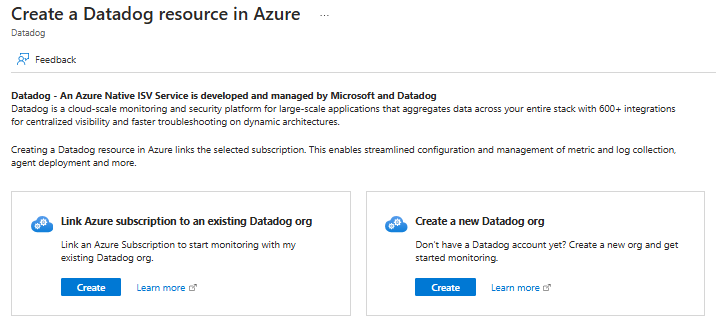
Se si sta creando una nuova organizzazione Datadog, selezionare Crea in Creare una nuova organizzazione Datadog
Il riquadro Crea una risorsa Datadog viene aperto nella scheda Informazioni di base per impostazione predefinita.
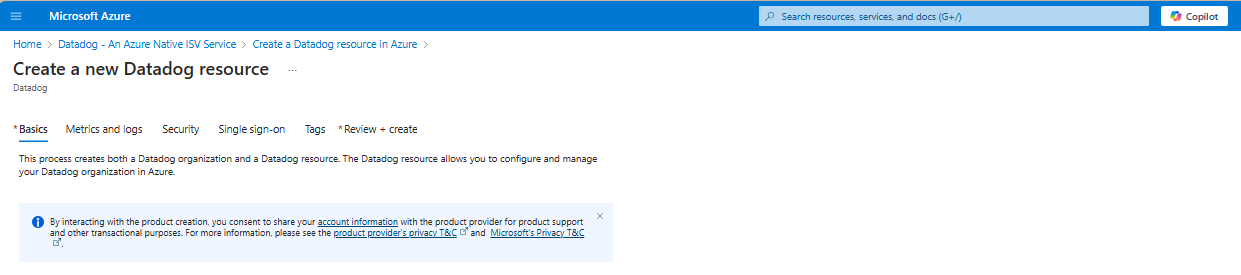
Scheda Informazioni di base
La scheda Informazioni di base include tre sezioni:
- Dettagli di progetto
- Dettagli risorsa di Azure
- Dettagli dell'organizzazione datadog
In ogni sezione sono presenti campi obbligatori da compilare.
Immettere i valori per ogni impostazione richiesta in Dettagli progetto.
Impostazione Azione Abbonamento Selezionare una sottoscrizione tra le sottoscrizioni esistenti. Gruppo di risorse Usare un gruppo di risorse esistente oppure crearne uno nuovo. Immettere i valori per ogni impostazione richiesta in Dettagli risorsa.
Impostazione Azione Nome risorsa Specificare un nome univoco per la risorsa. Ufficio Selezionare l'area in cui si vuole abilitare il servizio e le relative risorse figlio da individuare. Immettere i valori per ogni impostazione richiesta in Dettagli organizzazione Datadog.
Scheda Metriche e log
Usare i tag delle risorse di Azure per configurare le metriche e i log inviati a Datadog. È possibile includere o escludere metriche e log per risorse specifiche.
Immettere i nomi e i valori per ogni azione elencata in Metriche e log.
Dopo aver completato la configurazione per le metriche e i log, selezionare Avanti: Sicurezza.
Scheda Sicurezza
Per abilitare la gestione del comportamento di Sicurezza cloud datadog, selezionare la casella di controllo.
Selezionare Single Sign-On.
Scheda Single Sign-On (facoltativo)
Se l'organizzazione usa Microsoft Entra ID come provider di identità, è possibile stabilire il Single Sign-On a Datadog dal portale di Azure.
Per stabilire l'accesso Single Sign-On tramite Microsoft Entra ID, selezionare la casella di controllo.
Il portale di Azure recupera l'applicazione Datadog appropriata dall'ID Microsoft Entra, che corrisponde all'app Enterprise specificata in precedenza.
Selezionare il nome dell'app Datadog.
Al termine, selezionare Avanti: Tag.
Scheda Tag (facoltativo)
Se lo si desidera, è possibile creare una risorsa tag, quindi selezionare il pulsante Avanti: Rivedi e crea nella parte inferiore della pagina.
Selezionare Avanti: Rivedi e crea.
Scheda Rivedi e crea
Se la revisione identifica gli errori, viene visualizzato un punto rosso accanto a ogni sezione in cui sono presenti errori. I campi con errori vengono evidenziati in rosso.
Aprire ogni sezione con errori e correggere gli errori.
Selezionare di nuovo il pulsante Rivedi e crea .
Selezionare il pulsante Crea.
Dopo aver creato la risorsa, selezionare Vai alla risorsa per passare alla risorsa Datadog.
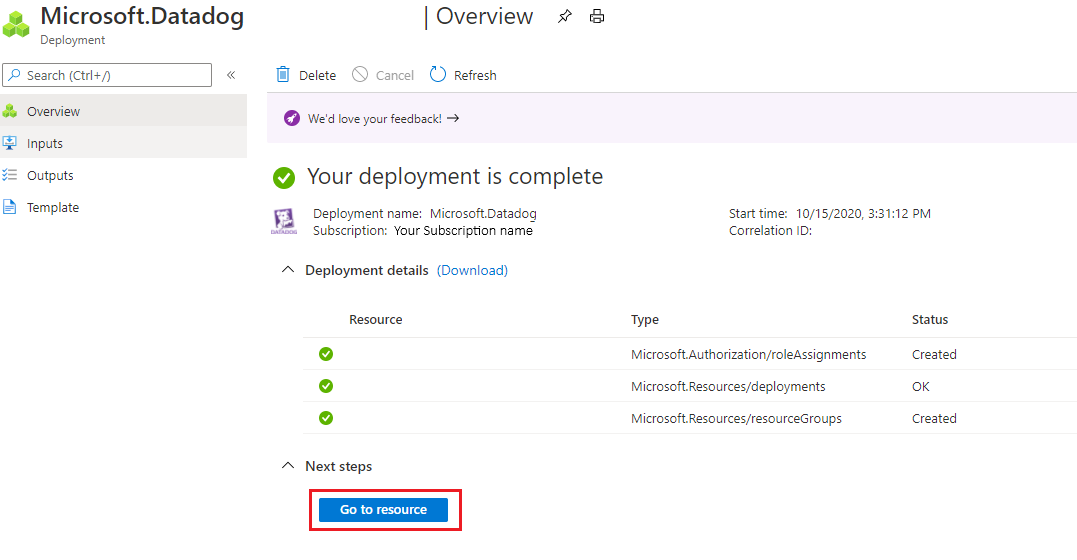
Passaggi successivi
Introduzione a Datadog in